ACAA平面设计模拟题Word下载.docx
《ACAA平面设计模拟题Word下载.docx》由会员分享,可在线阅读,更多相关《ACAA平面设计模拟题Word下载.docx(32页珍藏版)》请在冰点文库上搜索。
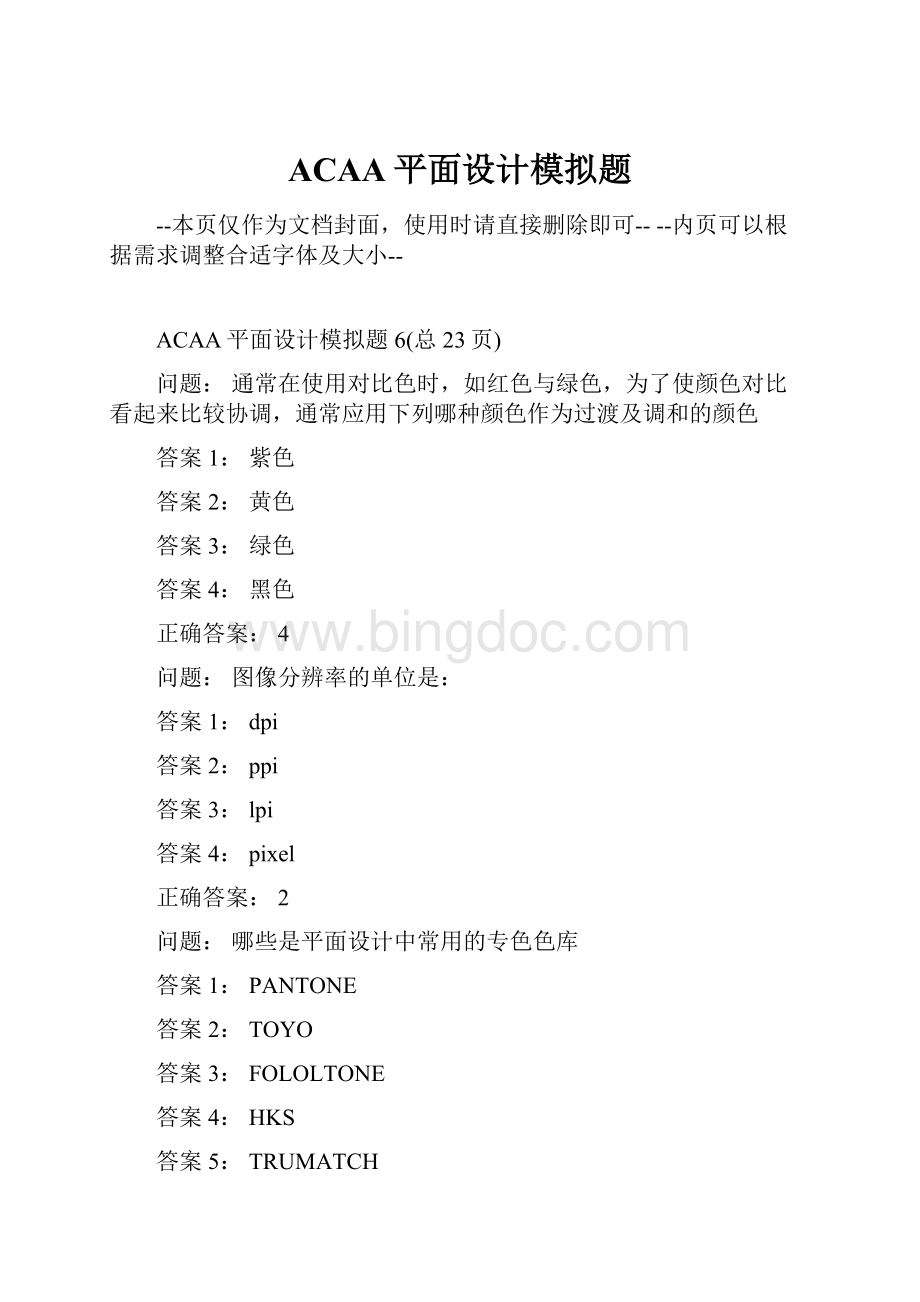
试题图片:
A
B
C
D
3
传统印刷的基本要素有哪些
原稿
印版
油墨
承印材料
印刷设备
1英寸等于多少厘米
10
1
色彩的三要素是
色相
饱和度
明度
RGB
1,2,3
下列那些颜色不属于暖色调
粉红色
白色
粉绿色
2,3,4
数字印刷的基本要素有哪些
1,3,4,5
现代印刷术的创始人是
谷登堡
毕升
蔡伦
奥斯特瓦德
如图所示,右图中选择的火焰效果是通过对左图中的“S”执行重复变换的操作结果,请问重复上一步的变换操作的快捷键组合为(____)。
Ctrl(Windows操作系统)/Command(MacOSX操作系统)+Alt+Shift+T
Ctrl(Windows操作系统)/Command(MacOSX操作系统)+T
Ctrl(Windows操作系统)/Command(MacOSX操作系统)+Shift+T
Alt+Shift+T
如图所示,观察上图的直方图,该直方图对应的图像应是(____)。
如图所示,上图是原始图像,下图是经过滤镜处理后的效果。
请问,通过下列哪个滤镜命令可以使上图变成下图的效果
滤镜>
像素化>
晶格化
马赛克
纹理>
拼缀图
锐化>
锐化边缘
如图所示,上图为原图,使用什么工具可以将上图处理成下图的效果
锐化工具
涂抹工具
模糊工具
海绵工具
如图所示,当扫描得到较灰且不够清晰的线条稿时(见上图),需要将一些细节杂色过滤掉并加强线条的清晰度,请问使用下列哪种方法能够达到下图调整的结果
自动色阶
亮度/对比度
自动对比度
阈值
下列哪种方式可生成浮动的选区
使用矩形选框工具
使用“色彩范围”命令
使用“取出”命令
使用魔棒工具
1,2,4
关于文字图层执行滤镜效果的操作,下列哪些描述是正确的
首先选择“图层>
栅格化>
文字”命令,然后选择任何一个滤镜命令
直接选择一个滤镜命令,在弹出的栅格化提示框中单击“是”按钮
必须确认文字图层和其它图层没有链接,然后才可以选择滤镜命令
必须使得这些文字变成选择状态,然后选择一个滤镜命令
1,2
如图所示,图中文字部分的文字透视效果是通过“变形文本”中的哪种样式产生的
A.贝壳
B.旗帜
C.下弧
D.扇形
如图所示,左图为在Photoshop中的路径,右图为路径输入到Illustrator中更改了填充色的效果,下列哪些说法是不正确的
在Photoshop中使用路径选择工具,将路径选中可以拷贝后,直接粘贴入Illustrator中
使用“文件>
导出>
路径到Illustrator”命令,只能导出当前被选择的路径
路径到Illustrator”命令,能导出所有的路径包括形状图层
路径到Illustrator”命令,导出的路径只能是路径调板里显示的路径
1,4
如图所示,左上图中的商标部分被快速修复为右下图所示效果,请问可以使用下列哪些工具实现并得到比较自然的溶合修复效果
修补工具
修复画笔工具
仿制图章工具
图案图章工具
如图所示,将上图调整至下图的效果,在不建立选区和使用图层蒙版的前提下,应使用下列哪个调整命令
照片滤镜
暗调/高光
下列哪个工具可以方便地选择连续的、颜色相似的区域
矩形选框工具
椭圆选框工具
魔棒工具
磁性套索工具
如图所示,使用文件浏览器中的“批重命名”命令对图像进行批重命名,要使左图的文件名批重命名成右图所示文件名,则文件命名规则应使用(____)。
“Pic”+“2位数序号”+“jpg”
“Pic-”+“01”+“扩展名(小写)”
“pic”+“01”
“Pic-”+“2位数序号”
如图示,左上图中的“LIVE”是文字状态,要将字母逐个改变颜色如右下图所示,请问下列哪些方法是正确的
选中需要改变的文字,单击拾色器中的“设置前景色”按钮,在弹出的拾色器对话框中设定颜色
选中需要改变的文字,单击工具选项栏中的“设置文本颜色”按钮,在弹出的拾色器对话框中设定颜色
将前景色设定为文字所需要改变的颜色,选中需要改变的文字,使用Alt+Backspace组合键将文字填充成前景色
在图层调板中选中文字图层,在工具箱中选择文字工具,单击工具选项栏中的“设置文本颜色”按钮,在弹出的拾色器对话框中设定颜色
如图所示,将左图中选区存储为右图的通道,请问下列哪些说法是正确的
执行“选择>
存储选区”命令,在弹出的存储选区对话框中创建新通道,并命名为“queen”
存储选区”命令,在弹出的存储选区对话框中创建新文档,并命名为“queen”
按住Alt键,在通道调板中单击“将选区存储为通道”按钮,在弹出的“新通道”对话框中将名称命名为“queen”,单击“好”按钮
按住Ctrl键,在通道调板中单击“将选区存储为通道”按钮,在弹出的“新通道”对话框中将名称命名为“queen”,单击“好”按钮
1,3
如图所示,左上图使用魔棒工具对图像中绿色条进行选择,选择结果如右下图所示,请问在使用魔棒工具时,应该将下列哪个选项前的对勾取消
消除锯齿
容差
连续的
用于所有图层
如图所示,左上图中背景图层要转换成右下图中的普通图层,下列方法描述正确的是(____)。
将图层调板中背景图层的缩略图拖到图层调板中的“创建新图层”按钮上即可
执行“图层>
新建>
背景图层”命令,可弹出对话框,确定即可
双击背景图层的缩略图,可弹出对话框,确定即可
将图层调板中背景图层的缩略图拖到图层调板中的“删除图层”按钮上即可
2,3
如图所示,左图要直接添加右图所示的文字,应使用下列哪个工具
横排文字工具
直排文字工具
横排文字蒙版工具
直排文字蒙版工具
如图所示,通过复制通道的方法给左图的猫创建选区,将小猫拷贝粘贴到另外的背景中得到右图所示效果,请问应最好复制通道调板中哪个通道来创建选区
“RGB”通道
“红”通道
“绿”通道
“蓝”通道
如图所示,左上图使用模糊滤镜后得到右下图结果,请问该效果执行了何种模糊滤镜
动感模糊
镜头模糊
特殊模糊
进一步模糊
如图所示,当路径被存储后,文件存储为下列何种格式可以保存路径(Windows操作系统)
bmp
jpg
tiff
pdf
如图所示,上图的效果是通过“渐变映射”命令得到的,通过下图中4个渐变编辑中的哪一个可以达到上图的效果
如图所示,从上图到下图使用了“色阶”命令调整,在调整过程中,应主要调整下列哪个通道
RGB通道
红通道
绿通道
蓝通道
如图所示,左上图中黑色的投影在使用以下何种滤镜后,能够得到右下图所示的结果
颗粒(水平)
色彩半调
素描>
半调图案
点状化
如图所示,有青(C=100,M=0,Y=0)、品红(C=0,M=100,Y=0)、黄(C=0,M=0,Y=100)三个圆圈,在不同的三个图层上,并互相重叠,请问选择何种图层混合模式会在重叠区出现如图所示的效果
正片叠底
屏幕
差值
如图所示,在左上图中不同的图像分别在3个不同的链接图层上,执行右上角哪些按钮的命令后,可以得到右下图所示结果
如图所示,最左面的选区内图像被定义成笔刷后,将前景色设定成蓝色,使用该笔刷在画布上单击,得到的结果将是(____)。
在绘制像素画的过程中,下列哪个工具是最适合使用的
铅笔
画笔
喷枪
如图所示,下列哪些渐变类型是Photoshop所提供的
菱形渐变
模糊渐变
角度渐变
对称渐变
1,3,4
如图所示,上图图像为灰度图像,添加文字和专色后得到下图所示结果,请问下列有关添加专色的说法正确的是哪些
建立选区后,单击通道调板右上角的小三角,在弹出的菜单中选择“新专色通道”
建立Alpha通道后,使用鼠标双击Alpha通道,弹出Alpha通道对话框,将色彩指示改为专色通道
选择Alpha通道,单击通道调板右上角的小三角,在弹出的菜单中选择“新专色通道”
专色一旦建立,就无法更换,只能删除
如图所示,左上图为原图,右下图为使用TwirlTool(旋转扭曲工具)变形后的结果。
则在使用旋转扭曲工具的过程中,如何快速切换旋转扭曲工具画笔的大小
字母键“[”和字母键“]”
字母键“/”和字母键“”
字母键“+”和字母键“-”
快捷键Shift+Alt
题:
如图所示,在使用FreeTransfromTool(自由变换工具)对左上图进行变换时,使用以下哪些按键组合后,能得到右下图中的结果
Ctrl(Windows)/Command(MacOSX)+Alt+Shift键
Ctrl(Windows)/Command(MacOSX)+Alt
Ctrl(Windows)/Command(MacOSX)+Shift键
Alt+Shift键
如图所示,在使用钢笔工具绘制闭合路径过程中,当左图两个开放的端点闭合成中图的结果时,鼠标指针将显示为右图中A、B、C、D的哪种
下列哪些操作可用来进行图形的精确移动
使用鼠标拖动页面上的图形使之移动
选中图形后,用键盘上的上下左右箭头键进行移动
通过Info(信息)调板对图形进行精确的移动
通过Move(移动)对话框对图形进行精确的移动
2,4
如图所示,以图A、B、C、D中的蓝色框内的图形定义Pattern(图案),则右图中的图案填充使用的是A、B、C、D中哪一个生成的图案
如图所示,欲使所绘内容在画框之外的部分不显示,可以使用哪种办法
CompoundPath(复合路径)
Blend(混合)
ClippingMask(剪切蒙版)
CropArea(剪裁区域)
如图所示,上图经过文本绕图设置得到下图的效果,关于文本绕图以下哪个说法是正确的
需要同时选中图形和文本,然后用命令创建文本绕图
绕排图形所在的图层要在被绕排的文本图层之上
同时选中图形和文本,然后再单击图形,指定其为绕排对象,然后用命令创建文本绕图
将绕排图形删除,在文本上置入新的图形,绕排的属性将保留,不需重新设置
如图所示,光盘上的文字要实现从左图到右图的变化,可以通过下列哪一种变换工具实现
ReflectTool(镜像工具)
ShearTool(倾斜工具)
RotateTool(旋转工具)
FreeTransformTool(自由变换工具)
以下关于对齐与分布对象的描述正确的是
至少选中两个对象才能使用对齐命令
至少选中3个对象才能使用对齐命令
至少选中两个对象才能使用分布命令
至少选中3个对象才能使用等距分布命令
如图所示,图中选中的路径在描边调板中设置如右上图所示,则Cap(端点)需要选择
端点“1”-ButtCap(平头端点)
端点“2”-RoundCap(圆头端点)
端点“3”-RectangleCap(方头端点)
端点1、2、3都可以
如图所示:
在图像上两段文字使用了工具中的文字工具来输入,请问分别使用了哪两种工具来完成文本的输入
A和C
B和E
A和D
C和F
外观包含以下哪些属性:
填色
描边
透明度
效果
1,2,3,4
如图所示,以左上图中“┼”坐标为圆心,绘制直径为85mm、75mm、60mm、50mm、35mm、25mm、10mm的一系列正圆形,结果如右下图所示,下列说法正确的是
使用椭圆工具在“┼”坐标上双击,弹出椭圆对话框,在对话框中可以输入椭圆的参数
按住Shift+Alt键,使用椭圆工具在“┼”坐标上单击,弹出“正圆”的对话框,在对话框中输入半径
按住Alt键,使用椭圆工具在“┼”坐标上单击,弹出椭圆对话框,在对话框中可以输入椭圆的参数
按住Shift键,使用椭圆工具在“┼”坐标上单击,弹出椭圆对话框,在对话框中可以输入椭圆的参数
下列AdobeIllustrator中关于文字处理的描述哪些是正确的
可将某些文字转换为图形
文字可沿路径进行水平或垂直排列
文字是不能执行绕图操作的
文字可在封闭区域内进行排列
如图所示,左上图中的“S”形状为路径,要是路径转换成右下图中闭合的路径,应使用下列那个命令
Object>
Path>
OffsetPath(对象>
路径>
偏移路径)命令
Expand(对象>
扩展)命令
OutlineStroke(对象>
轮廓化描边)命令
ExpandAppearance(对象>
扩展外观)命令
如图所示,欲绘制如此形状的3维圆环,应使用的3D效果是:
Extrude&
Bevel(突出和斜角)
Revolve(绕转)
Rotate(旋转)
Offset(偏移)
如图所示,左上图中徽标均为单个的群组,要选中所有蓝色的徽标,而橙色的不选(见右下图所示),下列叙述正确的是
按住Shift键,用SelectionTool(选择工具)逐个单击蓝色的徽标
用SelectionTool(选择工具)全选所有的徽标,再按住Shift键,单击橙色的徽标
按住Alt键,用SelectionTool(选择工具)逐个单击蓝色的徽标
用SelectionTool(选择工具)先选中橙色的徽标,再按住Shift键,拖曳鼠标,从左上角向右下角的方向拖拉矩形框以圈选所有图形
如图所示,使用EllipseTool(椭圆工具)单击左上图中原点位置,通过拖曳鼠标向箭头方向拉出一个椭圆,得到右下图的正圆形结果,请问下列描述正确的是
在绘制椭圆时,必须按住键盘上的Alt键
在绘制椭圆时,必须按住键盘上的Shift键
在绘制椭圆时,必须按住键盘上的Shift+Alt键
可以直接拉出正圆形
在“调节颜色(AdjustColors)”对话框中,选择哪种颜色模式需要设置的参数最多
Grayscale
RGB
CMYK
Global
如图所示,使用左上图中路径为源,创建右下图中依次均匀向内缩的两条路径,下列描述最有可能的是
使用ScaleTool(缩放工具)进行缩放
使用OffsetPath(偏移路径)命令
使用OutlineStorke(描边轮廓化)命令
使用Expand(扩展)命令